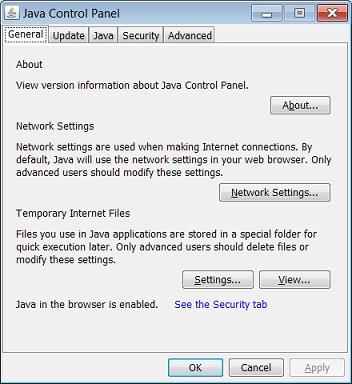В контролния панел на Java можете да търсите и променяте настройките на Java. В статията по-долу Wiki.SpaceDesktop ще ви напътства как да търсите Java Control Panel в операционна система Windows.
1. Потърсете Java Control Panel - Java 7 Update 40 (7u40) и по-нови версии на Java
С Java 7 Update 40 можете да намерите контролния панел на Java чрез менюто "Старт" на Windows.
1. Отворете менюто "Старт".
2. Щракнете, за да изберете Програми.
3. Потърсете програмата Java в списъка с програми.
4. Щракнете върху Конфигуриране на Java , за да стартирате контролния панел на Java.
2. Намерете контролния панел на Java във версии на Java и по-стари от версия 7u40
В Windows 8:
1. Натиснете клавишната комбинация Windows + W, за да отворите препратката за търсене за търсене на настройки.
Или друг начин е да плъзнете курсора на мишката в долния десен ъгъл на екрана и след това да щракнете върху иконата за търсене .
2. Въведете ключовата дума Java Control Panel в полето за търсене.
3. Щракнете върху иконата на Java , за да отворите контролния панел на Java.
В Windows 7 и Windows Vista:
1. Щракнете върху бутона Старт и след това върху Контролен панел.
2. В Търсене в контролния панел въведете Java Control Panel там.
3. Щракнете върху иконата на Java , за да отворите контролния панел на Java.
В Windows XP:
1. Щракнете върху Старт и след това върху Контролен панел.
2. Щракнете два пъти върху иконата на Java , за да отворите контролния панел на Java.

3. Други начини
За да стартирате контролния панел на Java, можете да следвате стъпките по-долу:
1. Щракнете върху Старт.
2. В полето за търсене въведете:
Ако използвате 32-битов Windows: C:\Program Files\Java\jre7\bin\javacpl.exe
Ако използвате 64-битов Windows: C:\Program Files (x86)\Java\jre7\bin\javacpl.exe
Вижте още няколко статии по-долу:
Късмет!